
Os componentes de hardware que fazem parte do nosso PC são básicos para que funcione sempre da forma mais adequada e otimizada. Entre estes podemos fazer uma menção especial ao processador, memória , gráficos, discos rígidos, etc.
Todos juntos fazem parte da nossa equipe e influenciam diretamente no seu funcionamento.
Claro que quanto melhores forem, mais potente e rápido teremos um computador, embora, via de regra, também seja mais caro. Mas para termos uma equipe mais eficiente e adequada para o que precisamos, outros fatores muito importantes entram em jogo.
Quais são as partições de um disco rígido
Antes de tudo, para começar, devemos saber que particionar um disco rígido é dividi-lo em várias partes lógicas. Desta forma, o que realmente conseguimos é distribuir o conteúdo que vamos armazenar aqui, e assim cada partição se comporta como um disco rígido independente. Assim, podemos fazer uso de vários sistemas operacionais no mesmo disco , ou usar uma das partições para um determinado tipo de dados. Aqui as possibilidades são infinitas, tudo dependerá do que precisarmos em cada caso.
Claro, se quisermos particionar uma unidade , é aconselhável fazer isso antes de começar a usá-la. Com isso, o que queremos dizer é que é melhor fazer as partições relevantes antes de começar a preencher o disco rígido com dados. Pois, desta forma, podemos realizar tudo isso sem o risco de que nossos dados salvos sejam perdidos. Mas com tudo e com ele, também podemos fazer algumas operações desse tipo mesmo que o aparelho já esteja em uso.
Redimensionar uma partição do Windows
Por exemplo, aqui podemos falar sobre o uso correto do hardware e do software que o controla e gerencia, como é o caso. Na verdade, nestas mesmas linhas vamos falar sobre um daqueles componentes que podem ser considerados cruciais, especificamente nos referimos a discos rígidos. Estes são os componentes nos quais armazenamos, por um lado, o sistema operacional como tal e, por outro, seus aplicativos e dados pessoais. Como você certamente sabe, eles têm um tamanho fixo por padrão que podemos usar.
Mas então, por outro lado, e para tirar o máximo proveito dele, podemos dividi-lo em partes e gerenciá-las, como iremos mostrar a vocês nestas linhas. A princípio, para gerenciar os drives de disco que instalamos no Windows, temos o que é conhecido como ferramenta de Gerenciamento de Disco. Podemos acessá-lo clicando com o botão direito do mouse no menu Iniciar e selecionando Gerenciamento de disco .
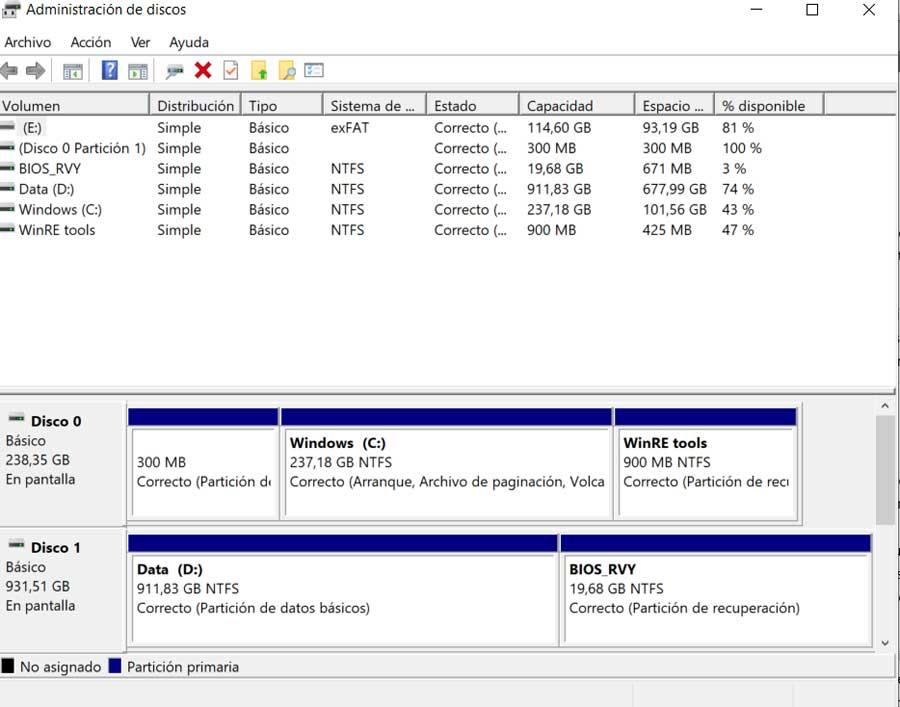
Esta funcionalidade oferece-nos algumas funções interessantes relacionadas com as unidades de armazenamento do PC. Entre estes encontramos a possibilidade de formatar, ampliar ou reduzir o volume, mudar as letras, etc. Da mesma forma, esta é uma funcionalidade que nos permite aumentar ou reduzir o volume de partições, naquelas que podem ser feitas. Para isso basta clicar com o botão direito do mouse sobre o desejado.
Assim, no menu contextual que aparece, veremos as duas opções que comentamos para expandir ou reduzir o espaço de uma partição.
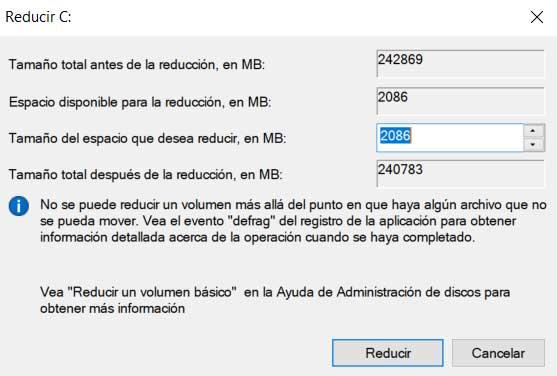
No entanto, se quisermos dar um passo adiante no que diz respeito ao gerenciamento de partições, recomendamos o uso de uma solução externa de terceiros.
Redimensionar partições usando programas
Isso é algo que podemos realizar com várias propostas que podemos encontrar na Internet, como sabem. Mas neste caso vamos fazer uso de uma das soluções mais conhecidas e que também tem uma versão gratuita . Nos referimos ao programa chamado EaseUS Partition Master , algo que você pode baixar neste link . Outro dos mais populares neste sentido é o programa MiniTool Partition Wizard que podemos baixar aqui .
Como já vos dissemos várias vezes, e o que é extensível a este caso, é preferível fazer uma cópia de segurança dos nossos dados. Também é recomendável que seja seguro em uma unidade de armazenamento externa ao computador, apenas no caso. E o fato é que lidar com partições é algo um pouco delicado, então qualquer falha de precaução mínima durante o processo pode nos fazer perder todos os dados das partições em que estamos trabalhando.
Reduza o tamanho da partição
Primeiro, mostraremos como redimensionar uma partição , algo que basicamente se concentra em alterar o tamanho de uma partição original. Isso é algo que podemos fazer para torná-lo maior e menor. Ao torná-lo menor, não devemos levar em consideração quaisquer considerações adicionais, como veremos agora. Isso ocorre porque vamos criar um espaço não particionado próximo à partição original com a qual estamos lidando.
Posteriormente teremos a possibilidade de utilizar esse espaço para algumas das tarefas mencionadas acima. Claro que, se o que queremos é aumentar o tamanho de um desses elementos, precisamos ter um espaço contíguo não particionado, na frente ou atrás, para aproveitá-lo na expansão. No programa que mencionamos, fazer isso que estamos comentando é muito simples. Basta clicar na partição que queremos alterar e clicar com o botão direito do mouse em que queremos trabalhar e escolher Redimensionar ou mover.
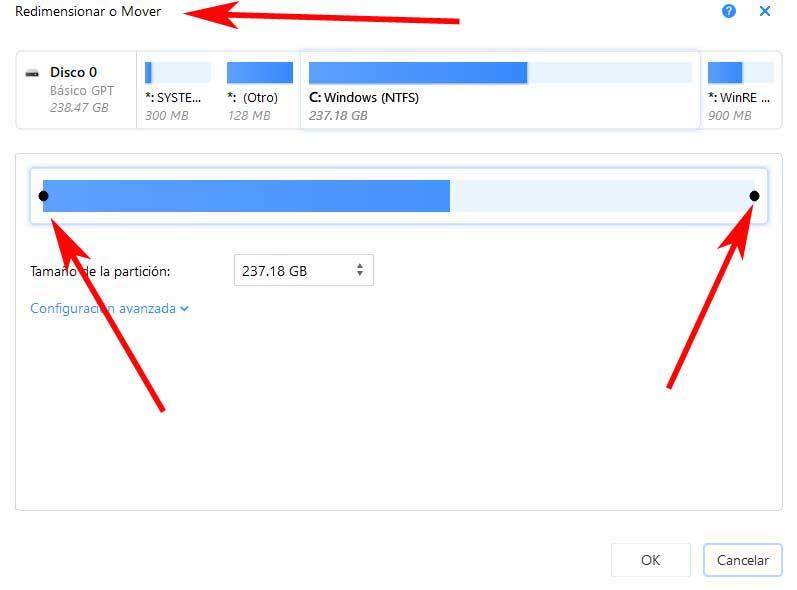
Aqui podemos selecionar o espaço livre que queremos deixar na frente e atrás da partição original. Como você pode imaginar, este novo espaço não pode ser menor que o que já ocupamos, aliás, recomendamos deixar uma boa parte livre. Assim, apenas movendo os marcadores que aparecem, podemos até criar dois espaços, um à frente e outro atrás. Assim que terminarmos, o EaseUS Partition Master pode ser iniciado, um processo que, aliás, pode demorar um pouco, não é imediato.
Um processo semelhante é encontrado no caso do MiniTool Partition Wizard, uma vez que só precisamos clicar com o botão direito do mouse na unidade de disco propriamente dita. Em seguida, escolhemos a opção Mover / Redimensionar no menu contextual. Depois disso, só temos que especificar o novo tamanho que queremos aplicar.
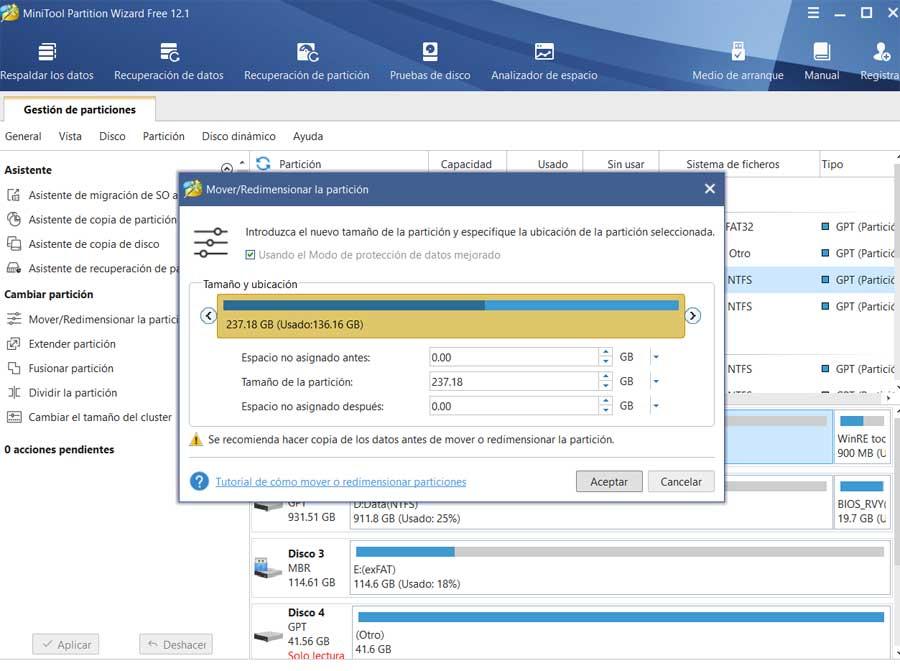
Amplie o tamanho de uma partição no Windows
Quando se trata de expandir o tamanho de uma determinada partição das unidades de disco disponíveis, o método é um pouco mais delicado. Isso se deve basicamente ao fato de que para expandir uma partição é necessário que ela tenha espaço livre sem particionamento. Isso pode ser encontrado tanto na frente quanto atrás, o que é indiferente. um espaço não particionado.
No caso de termos esse espaço de que estamos a falar, ou temos mais para realizar os mesmos passos descritos acima. Mas agora, em vez de reduzir o tamanho , nós o aumentamos.




Sem comentários:
Enviar um comentário